
Windows 10 biasanya menampilkan ikon baterai di area notifikasi, juga dikenal sebagai baki sistem, saat Anda menggunakan laptop atau tablet. Ikon ini menunjukkan persentase baterai saat ini. Berikut cara mendapatkannya kembali jika hilang.
Ikon baterai Anda mungkin masih ada di area notifikasi, tetapi “tersembunyi”. Untuk mencarinya, klik panah atas di sebelah kiri ikon notifikasi Anda di bilah tugas.
Jika Anda melihat ikon baterai di sini (area yang disebut Microsoft sebagai “panel luapan area notifikasi”), cukup seret dan lepas kembali ke area notifikasi di bilah tugas Anda.
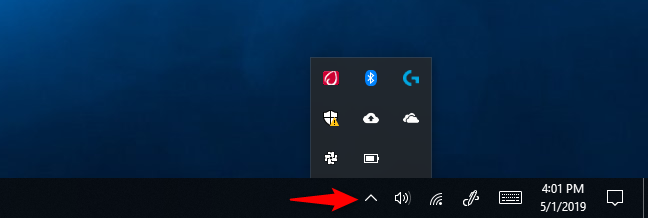
Jika Anda tidak melihat ikon baterai di panel ikon tersembunyi, klik kanan bilah tugas Anda dan pilih “Pengaturan Bilah Tugas.”
Anda juga dapat menuju ke Pengaturan> Personalisasi> Bilah Tugas.

Iklan
Gulir ke bawah di jendela Pengaturan yang muncul dan klik “Aktifkan atau nonaktifkan ikon sistem” di bawah Area notifikasi.

Temukan ikon “Daya” dalam daftar di sini dan alihkan ke “Aktif” dengan mengkliknya. Ini akan muncul kembali di bilah tugas Anda.
Anda juga dapat mengaktifkan atau menonaktifkan ikon sistem lain dari sini, termasuk Jam, Volume, Jaringan, Indikator Input, Lokasi, Pusat Tindakan, Keyboard Sentuh, Ruang Kerja Tinta Windows, dan Panel Sentuh.

TERKAIT: Cara Menyesuaikan dan Mengubah Ikon Baki Sistem Anda di Windows
Jika opsi Daya di sini berwarna abu-abu, Windows 10 mengira Anda menggunakan PC desktop tanpa baterai. Ikon daya bilah tugas tidak akan muncul di PC tanpa baterai.

Bahkan setelah Anda memulihkan ikon baterai, itu tidak akan menunjukkan perkiraan waktu baterai yang tersisa saat Anda mengarahkan mouse ke atasnya. Microsoft telah menonaktifkan fitur itu—mungkin karena fitur tersebut umumnya tidak akurat. Anda masih dapat mengaktifkan kembali perkiraan masa pakai baterai dengan peretasan registri.
TERKAIT: Cara Mengaktifkan Sisa Waktu Baterai di Windows 10